O computador continua reiniciando ao iniciar ou jogar jogos
Os jogadores de PC são propensos a encontrar vários problemas em seus computadores para jogos com Windows 11 ou Windows 10. Esses problemas podem ser erros de conexão VALORANT, erros(VALORANT connection errors) de conexão do Discord, erros de conexão(Discord connection errors) da Epic Games, erros(Epic Games connection errors) de instalação de jogos do Xbox(Xbox games installation errors) , travamento do jogo com quedas de FPS e outros. Neste post, fornecemos soluções para o problema de o computador continuar reiniciando ao iniciar ou jogar jogos(computer keeps restarting when launching or playing games) .

Por que meu computador continua reiniciando aleatoriamente?
Entre outros motivos, mas principalmente, um processador superaquecido é o culpado mais comum que pode fazer com que um computador continue reiniciando aleatoriamente. Para corrigir o problema de seu computador reiniciar aleatoriamente(computer restarting randomly) , você pode abrir seu computador e limpar a CPU – você pode precisar dos serviços de um técnico de hardware de PC.
O computador(Computer) continua reiniciando ao iniciar ou jogar jogos
Os culpados mais prováveis se o computador continuar reiniciando ao iniciar ou jogar jogos incluem
- O PC não atende aos requisitos mínimos para rodar o jogo.
- Configurações de energia.
- Superaquecimento.
- Falha de sistema.
- Fonte de alimentação ruim.
- Dissipador de calor.
- Overclock.
- Configurações de BIOS incorretas.
- GPU ruim.
- Instalação mal feita do Windows.
Jogos(Games) reiniciam seu PC? Se você se deparar com esse problema, tente nossas soluções recomendadas abaixo em nenhuma ordem específica e veja se isso ajuda a resolver o problema.
- Alterar plano de energia
- Atualizar driver da placa gráfica
- Desative a GPU(GPU) de terceiros (se aplicável)
- Desative o overclock (se aplicável)
- Verifique a fonte de alimentação
- Verifique o processador e o dissipador de calor
- Execute a restauração do sistema
- Redefinir o BIOS para as configurações padrão
- Atualizar BIOS.
Vamos dar uma olhada na descrição do processo envolvido em cada uma das soluções listadas.
Antes de prosseguir com as soluções abaixo, você deve primeiro verificar se o seu PC atende a todos os requisitos para executar o jogo. Tenha(Bear) em mente que ter os requisitos mínimos não garante que você não terá problemas. Para a melhor experiência de jogo, seu PC deve pelo menos atender aos requisitos recomendados (não ao mínimo). Você pode verificar o requisito de qualquer jogo fazendo uma pesquisa na internet ou visitando o site do desenvolvedor/fornecedor do jogo.
Além disso, verifique se há atualizações(check for updates) e instale todos os bits disponíveis em seu dispositivo Windows 10/11 e veja se o problema foi resolvido.
1] Alterar plano de energia
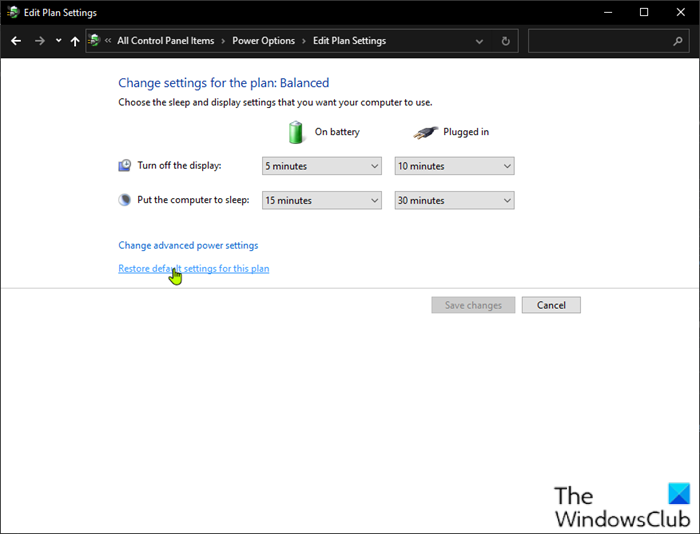
Você pode começar a solucionar o problema do computador continua reiniciando ao iniciar ou jogar(computer keeps restarting when launching or playing Games) o problema de jogos verificando as configurações de energia no seu PC.
Faça o seguinte:
- Clique com o botão direito do mouse(Right-click) no ícone da bateria na bandeja do sistema na barra de tarefas(Taskbar) .
- Selecione Opções de energia(Power Options) .
- Na página Opções de energia, se o Plano de energia estiver definido como Economia de energia(Power saver) , altere-o para Alto desempenho (High performance ) ou Equilibrado(Balanced) .
- Em seguida, para o plano que você selecionou, se você já fez alterações nas configurações, clique em Alterar configurações do plano (Change plan settings ) e selecione Restaurar configurações padrão para este plano(Restore default settings to this plan) .
- Sair do Painel de Controle.
- Reinicie o computador.
Se o problema não for resolvido, tente a próxima solução.
2] Atualize o driver da placa gráfica
Esta solução requer que você atualize o driver da placa gráfica(update the graphics card driver) instalado em seu sistema Windows.
3] Desative a GPU(GPU) de terceiros (se aplicável)

Se você tiver uma GPU(GPU) de terceiros em execução no seu computador, poderá enfrentar esse problema devido à incompatibilidade com a versão do sistema operacional Windows(Windows OS) . Nesse caso, para resolver o problema, faça o seguinte:
- Pressione a Windows key + X para abrir o menu de usuário avançado.
- Pressione a tecla M no teclado para abrir o Gerenciador de Dispositivos(Device Manager) .
- No Gerenciador de dispositivos(Device Manager) , role para baixo na lista de dispositivos instalados e expanda a seção Adaptadores de vídeo(Display adaptors ) .
- Clique com o botão direito do mouse(Right-click) na placa gráfica e clique em Desativar dispositivo(Disable device) .
- Saia do Gerenciador de Dispositivos.
- Reinicialização do computador.
Observe e veja se o problema persiste. Se sim, tente a próxima solução.
4] Desative o overclock (se aplicável)
Esta solução requer que você pare de fazer overclock em sua CPU . Então, se você fez overclock no seu PC , você pode simplesmente reverter a mudança dependendo do software de overclock em uso. Geralmente, inicie o software e procure a opção de interromper o overclock. Feito isso, reinicie o computador e veja se o problema foi resolvido. Caso contrário, continue com a próxima solução.
5] Verifique a fonte de alimentação
Se sua PSU estiver danificada ou não estiver transmitindo energia corretamente, você experimentará reinicializações do sistema juntamente com vários outros problemas, incluindo travamentos ou congelamento do sistema(system hangs or freeze) . Nesse caso, você pode tentar outra PSU e ver se o problema persiste. Além disso, troque o cabo que conecta a PSU à sua tomada elétrica; se o problema persistir, faça com que seu PSU seja verificado por um técnico de hardware do PC e substitua o hardware se o diagnóstico mostrar que está danificado.
6] Verifique o processador e o dissipador de calor
Se o seu computador reiniciar durante um jogo, geralmente é devido ao superaquecimento do computador a tal ponto que ele executa uma reinicialização de emergência. Nesse caso, verifique o dissipador de calor para garantir que seu equipamento de jogos do Windows esteja resfriado. Se você estiver jogando em um laptop, poderá limpar a grade e usar o software de resfriamento(cooling software) e uma almofada de resfriamento também.
7] Execute a restauração do sistema
Você pode restaurar seu sistema para um ponto anterior . Isso restaurará seu sistema para um ponto anterior quando o sistema estava funcionando corretamente.
8] Redefinir o BIOS para as configurações padrão
Esta solução requer que você redefina a configuração do BIOS para seus valores padrão e veja se isso ajuda. Se não, tente a próxima solução.
9] Atualizar BIOS
Você pode tentar atualizar o BIOS(updating the BIOS) e o firmware em seu sistema usando ferramentas de OEMs é a maneira mais fácil de fazer isso.
Todos os fabricantes OEM têm utilitários que o ajudam a atualizar facilmente BIOS , firmware e drivers. Procure o seu e baixe-o apenas no site oficial.
Esta é a maneira mais segura de atualizar o BIOS :
- Se você possui um laptop Dell , pode (Dell)acessar Dell.com(Dell.com) ou usar o Dell Update Utility .
- Os usuários da ASUS podem baixar o utilitário de atualização do BIOS MyASUS da (MyASUS BIOS)Microsoft Store .
- Os usuários do ACER podem acessar aqui(go here) . Digite seu Number/SNID ou pesquise seu produto por modelo(Model) , selecione BIOS/Firmware e clique no link Download do arquivo que deseja baixar.
- Os usuários da Lenovo podem usar a Lenovo System Update Tool .
- Os usuários da HP podem usar o HP Support Assistant(HP Support Assistant) incluído .
Se depois de atualizar o BIOS e o problema ainda não for resolvido, tente a próxima solução.
Espero que isto ajude!
Por que meu PC reinicia quando eu jogo (sem superaquecimento)?
A reinicialização do PC sob carga geralmente ocorre devido a uma PSU ( Unidade de fonte de alimentação(Power Supply Unit) ) defeituosa ou fonte de alimentação insuficiente. Além disso, se você fez overclock em sua placa gráfica, poderá ter esse problema ou pode ser uma versão incompatível ou desatualizada do driver gráfico instalado em sua plataforma de jogos. Você pode tentar uma PSU diferente , bem como GPU . Além disso, teste a PSU e a GPU em outro computador Windows – você pode precisar dos serviços de um técnico de hardware de PC.
Related posts
Computer congela ou acidenta ao fechar Programs or Games
Os 10 melhores canais do YouTube para jogos de computador retrô
Encontre o momento perfeito para comprar jogos digitais em promoção
Como mover jogos Steam para outra unidade
Parsec permite transmitir jogos do computador com Windows
Fix Online login está indisponível no momento - Origin error no Windows 10
Erro 0x80073d26,0x8007139F ou 0x00000001 Gaming service error
Como usar Spotify em PC Games via Xbox Game Bar em Windows 10
Best gratuitos Mountain Sports jogos para PC Windows 10
Lista de melhores janelas grátis 11/10 Apps em Microsoft Store
Play Microsoft Flight Simulator game no seu Browser
Como corrigir Epic Games error Código DP-06, Install location Erro
Use GBoost para impulsionar Gaming performance em Windows 10 PC
COD Warzone Lagging ou tendo FPS Drops em Windows 11/10 PC
Fix Folder não existe - Origin error no Windows 10
Best grátis Game Backup software para Windows PC
10 melhores jogos de luta para Xbox One
Como começar com Sea de Thieves e complete o First Voyage
Desativar Enhanced Graphics para Enhanced Xbox 360 Games
Como baixar e instalar Valheim Plus Mod no Windows 10
